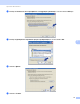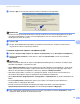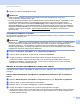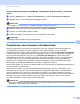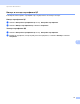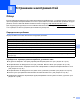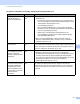Network User's Guide
Table Of Contents
- РУКОВОДСТВО ПОЛЬЗОВАТЕЛЯ ПО РАБОТЕ В СЕТИ
- Обозначение примечаний
- ВАЖНОЕ ПРИМЕЧАНИЕ
- Содержание
- 1 Введение
- 2 Изменение сетевых настроек устройства
- 3 Настройка аппарата для работы в беспроводной сети (для модели MFC-9560CDW)
- Обзор
- Пошаговая схема настройки конфигурации беспроводной сети
- Проверьте свою сетевую среду
- Проверьте способ настройки беспроводной сети
- Настройка аппарата с помощью WPS или AOSS™ в меню панели управления для работы в беспроводной сети (автоматический беспроводной режим, только режим инфраструктуры) (рекомендуется)
- Настройка с помощью мастера установки панели управления аппарата для работы в беспроводной сети
- Настройка с использованием находящейся на компакт-диске программы установки Brother, предназначенной для настройки беспроводного сетевого аппарата
- Настройка с помощью PIN-кода функции Wi-Fi Protected Setup для работы в беспроводной сети (только режим инфраструктуры)
- Настройка аппарата для работы в беспроводной сети(Для режима инфраструктуры и режима ad-hoc)
- Настройка аппарата с помощью WPS или AOSS™ в меню панели управления для работы в беспроводной сети (автоматический беспроводной режим)
- Использование Мастера установки с панели управления
- Настройка аппарата, если отключена передача идентификатора SSID
- Настройка аппарата для работы в корпоративной беспроводной сети
- Использование программы установки Brother с компакт-диска для настройки аппарата для работы в беспроводной сети
- Использование PIN-кода функции Wi-Fi Protected Setup
- 4 Настройка параметров беспроводной сети с помощью программы установки Brother (для MFC-9560CDW)
- 5 Настройка с панели управления
- Меню “Cеть”
- TCP/IP
- Ethernet (только для проводной сети)
- Состояние (Для DCP-9055CDN, MFC-9460CDN и MFC-9465CDN)/Состояние проводного подключения (Для MFC-9560CDW)
- Мастер установки (только для беспроводной сети)
- WPS или AOSS™ (только для беспроводной сети)
- WPS с PIN-кодом (только для беспроводной сети)
- Состояние беспроводной сети (только для беспроводной сети)
- MAC-адрес
- Установка значений по умолчанию (для модели MFC-9560CDW)
- Проводное подключение (для модели MFC-9560CDW)
- Беспроводное подключение (для MFC-9560CDW)
- Установка нового значения по умолчанию для функции “Сканировать на FTP”
- Установка нового значения по умолчанию для функции “Сканировать в сеть”
- Восстановление заводских настроек сети
- Печать Списка конфигурации сети
- Печать отчета о состоянии беспроводной сети(для MFC-9560CDW)
- Таблица функций и заводские настройки
- Меню “Cеть”
- 6 Управление через веб-интерфейс
- Обзор
- Настройка параметров аппарата с помощью системы управления через веб-интерфейс (веб-браузер)
- Информация о пароле
- Защитная блокировка функций 2.0
- Синхронизация с сервером SNTP
- Сохранение журнала в сети
- Изменение параметров функции “Сканировать на FTP” с помощью веб-браузера
- Изменение параметров функции “Сканировать в сеть” с помощью веб-браузера
- 7 Протоколы безопасности
- Обзор
- Безопасное управление сетевым аппаратом с помощью SSL/TLS
- Безопасная печать документов по протоколу SSL/TLS
- Безопасная отправка и получение электронной почты
- Использование аутентификации IEEE 802.1x
- Безопасное управление с использованием утилиты BRAdmin Professional 3 (Windows®)
- Использование сертификатов для защиты устройств
- Управление несколькими сертификатами
- 8 Устранение неисправностей
- Приложение А
- Указатель
- Сетевая терминология
- Содержание
- 1 Типы сетевых подключений и протоколов
- 2 Настройка устройства для работы в сети
- 3 Термины и понятия, используемые в беспроводных сетях
- 4 Дополнительные параметры сети в ОС Windows®
- 5 Термины и понятия, относящиеся к безопасности
- Приложение А
- Указатель
Устранение неисправностей
84
8
Для аппарата Brother
назначен доступный IP-
адрес?
(продолжение)
проводная/
беспроводная
сеть
1 (Windows
®
2000/XP, Windows Server
®
2003/2008)
Нажмите кнопку Пуск, Все программы (Программы для
Windows
®
2000), Стандартные и Проводник, а затем
Мой компьютер.
(Windows Vista
®
/Windows
®
7)
Нажмите кнопку и Компьютер.
2 Дважды щелкните Локальный диск (C:), Program Files или
Program Files (x86), если используется 64-разрядная ОС,
Browny02, Brother, BrotherNetTool.exe, чтобы запустить
программу.
Примечание
Если отобразится экран Контроль учетных записей
пользователей,
(Windows Vista
®
) нажмите Продолжить.
(Windows
®
7) нажмите Да.
3 Следуйте выводимым на экран инструкциям.
4 Распечатайте список конфигурации сети для установления
причин неполадок.
Примечание
Программа для исправления сетевого подключения
запустится автоматически, если установлен флажок
Включить утилиту восстановления сетевых подключени
й с помощью Status Monitor. Щелкните правой кнопкой мыши
экран Status Monitor, выберите Опции, Детали, а затем
откройте вкладку Диагностика. Не рекомендуется, чтобы
сетевой администратор устанавливал статический IP-адрес,
так как при этом IP-адрес автоматически изменится.
Если верные IP-адрес и маска подсети не назначены даже после
использования программы для исправления сетевого
подключения, для получения информации обратитесь к сетевому
администратору или посетите веб-сайт Brother Solutions Center по
адресу http://solutions.brother.com/
.
Не удается выполнить операции печати или сканирования с помощью аппарата Brother по
сети.
Аппарат Brother не обнаружен в сети даже после успешной установки. (продолжение)
Вопрос Интерфейс Решение